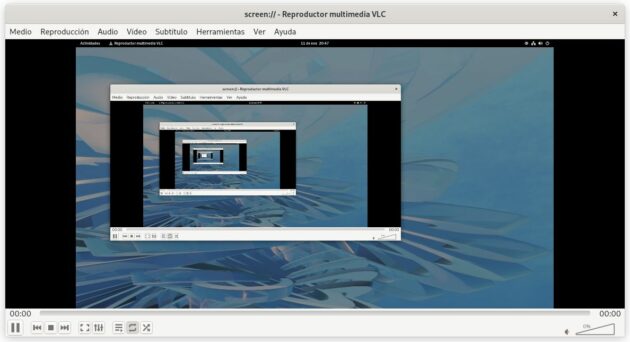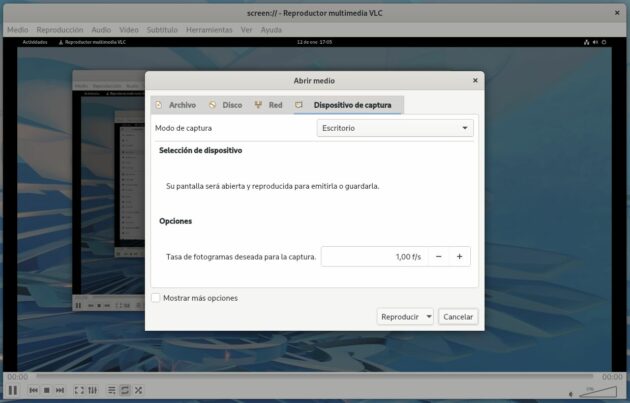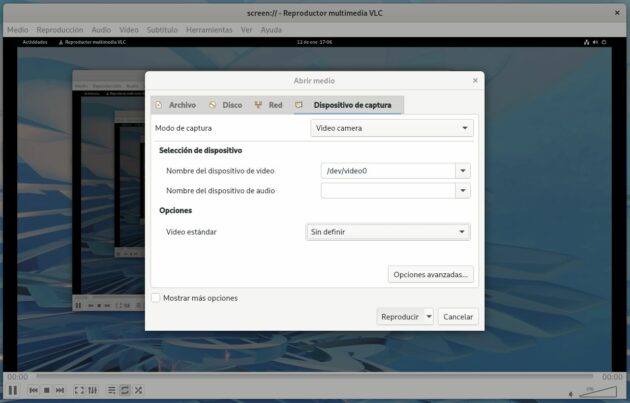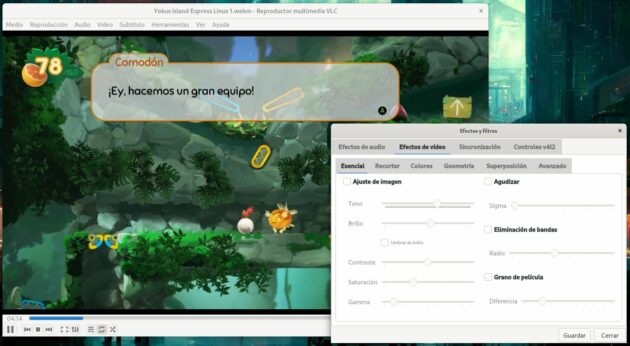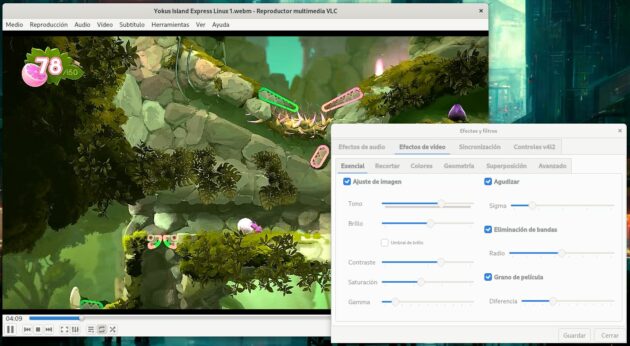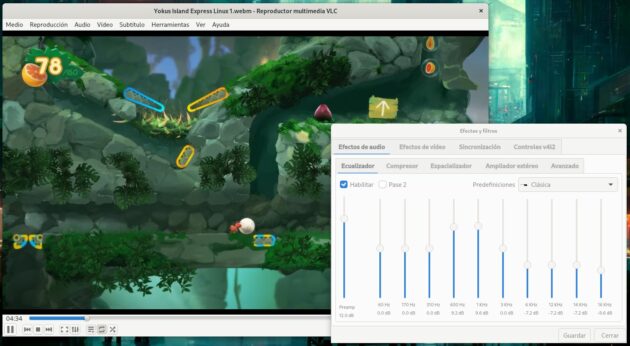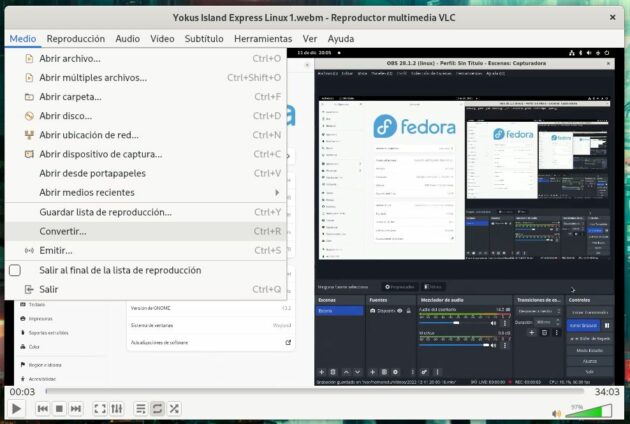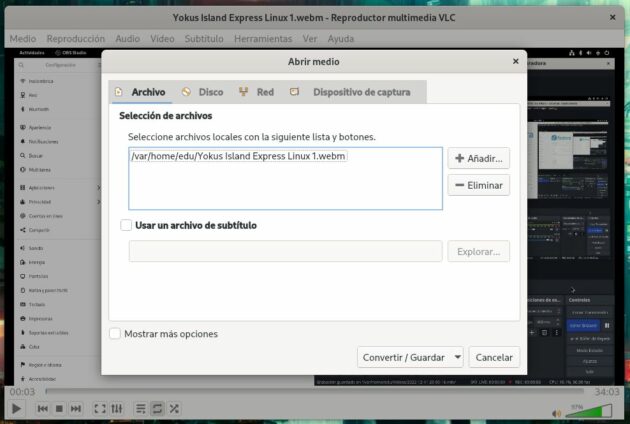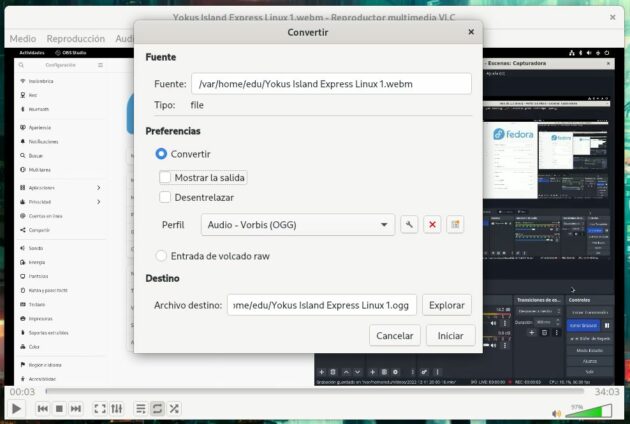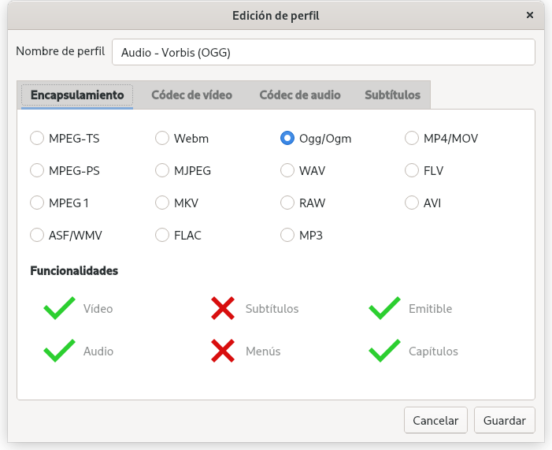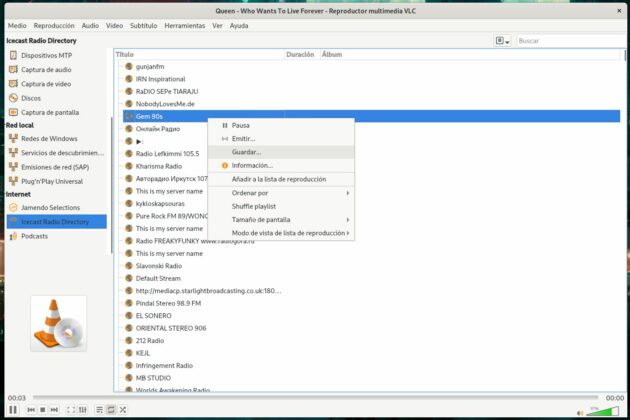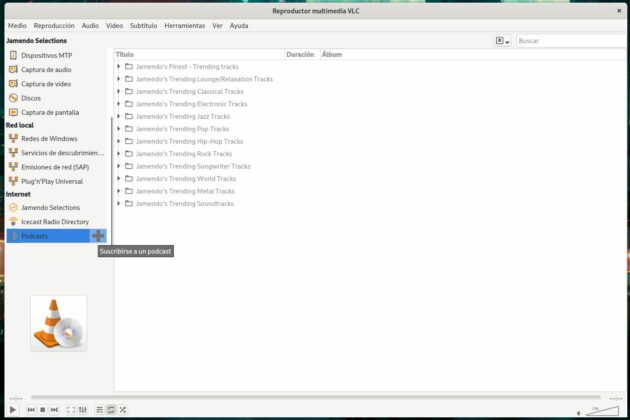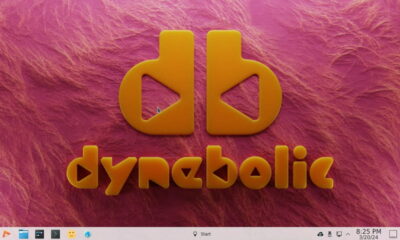A Fondo
5 características que hacen de VLC una solución de multimedia todoterreno

VLC es conocido y usado por muchos como un reproductor de vídeo, pero la realidad es que se trata de una aplicación de multimedia todoterreno que no solo es capaz de reproducir vídeo, sino que también puede ser empleado como reproductor de audio con sus listas de reproducción, permite escuchar podcasts, puede reproducir contenidos en remoto, cuenta con posibilidades de grabación para el escritorio o desde una webcam, soporta la conversión de formatos e incluso permite aplicar efectos sobre los vídeos.
El desarrollo de VLC, que viene a ser una abreviatura de VideoLAN Client, comenzó en el año 1996 como un proyecto académico francés iniciado por estudiantes del École Centrale Paris. Sus orígenes fueron más bien humildes, ya que la intención era construir un cliente y un servidor de multimedia que pudiera transmitir vídeos desde antenas parabólicas a través de una red del campus. Esto recuerda un poco al kernel Linux, cuyo desarrollo fue iniciado por Linus Torvalds más como un hobby que con la intención de crear el gigante que es hoy en día.
Posiblemente el punto de inflexión de VLC fue en el año 2001, cuando se publicó su código fuente bajo la licencia GPL tras ser la aplicación reescrita desde cero en 1998. La parte del servidor, llamada VideoLAN Server (VLS), fue descartada más o menos por esas fechas para dejar los cimientos de la aplicación de multimedia que conocemos hoy en día. Por otro lado, el desarrollo desde hace mucho tiempo corre a cargo de VideoLAN, una institución sin ánimo de lucro.
El resto ya es historia porque VLC es una de las aplicaciones gráficas más conocidas y reconocibles del mundo, sobre todo cuando se trata de reproducción de vídeo. La trayectoria de la aplicación ha quedado avalada por su gran calidad en muchas facetas, aunque, para cuestiones de grabación, soluciones más especializadas como OBS Studio se llevan la palma. Además, gracias a que su código está publicado bajo la licencia GPL, se ha convertido en uno de los grandes orgullos del software libre y el código abierto, aunque no es menos cierto que en este sentido se ha metido en algunas polémicas.
Para empezar, los responsables de la aplicación rechazaron en 2007 la actualización oficial a la licencia GPLv3 debido a cuestiones de compatibilidad, así que mantiene la GPLv2 empleada por Linux, entre otros proyectos. Segundo, fue el primer reproductor de vídeo en poder reproducir DVD cifrados en Linux y macOS, pero la biblioteca con la que se proporciona ese soporte, libdvdcss, genera dudas a nivel de licencias, así que los repositorios de muchas distribuciones Linux no la incluyen. Tercero, y posiblemente debido a que la AppStore de Apple no es muy amiga de la GPL, la aplicación para iOS se encuentra relicenciada a Mozilla Public Licence 2 (MPL 2), la licencia usada por Mozilla Firefox y Brave.
En la actualidad VLC se distribuye a través de tres licencias. La aplicación para iOS, como ya hemos dicho, está publicada bajo la licencia MPL 2. Para el resto de plataformas, la mayor parte del código fuente de la aplicación está bajo la mencionada GPLv2, con algunas parte del motor que se encuentran bajo la LGPLv2.1. Esa última licencia da algo más de libertad a la hora de atar componentes privativos con otros libres.
Después de exponer un poco de la historia y la situación de VLC, vamos a mencionar cinco interesantes características que los usuarios pueden encontrarse en las aplicaciones para escritorio, las disponibles para Windows, Linux y macOS para ser más concretos.
Grabar el escritorio o desde la webcam
Como ya hemos dicho, VLC soporta funciones de captura, tanto del escritorio como de algún dispositivo de vídeo que el usuario tenga conectado. Sin embargo, si se busca un resultado profesional, lo suyo sería emplear otra aplicación como OBS Studio. Otro detalle a tener en cuenta en Linux es que la captura de la pantalla solo funciona sobre una sesión de Xorg, por lo que Wayland, al menos de momento, no está soportado.
Poner en funcionamiento la característica de captura de VLC es tan sencillo como dirigirse a Medio > “Abrir dispositivo de captura”. Al usuario se le abrirá la ventana “Abrir medio” y con la pestaña “Dispositivo de captura” en frente, desde donde puede seleccionar el medio y las condiciones de la captura.
Modificar la imagen y el audio del vídeo
VLC permite aplicar efectos a la imagen del vídeo y modificar el sonido a través del ecualizador, el compresor, el espacializador y el ampliador de estéreo. Todo eso está disponible a través de la ruta Herramientas > “Efectos y filtros”.
A partir de aquí uno encuentra dos posibles utilidades. Una es la diversión mediante la aplicación de modificaciones exageradas sobre la imagen o el sonido, pero esta característica también puede servir para mejorar la experiencia con el propio fichero de vídeo ajustando el contraste, la claridad de la imagen o la calidad del sonido. Gracias al ecualizador, se da la posibilidad de lidiar con la música, ya sea la de un vídeo o un fichero de audio.
Conversión de los medios multimedia a otros formatos
Cuando decimos que VLC es una aplicación multimedia todoterreno, no lo hacemos porque sí, sino porque tiene todo tipo de características relacionadas con dicho sector, incluso la conversión a otros formatos. Cierto es que esto es algo que implementan otras muchas aplicaciones, pero aun así no viene mal recordar que también está en VLC.
El conversor de VLC está disponible haciendo la ruta Medio > Convertir. Luego, en la pestaña Archivo, hay que pulsar sobre el botón Añadir para seleccionar los ficheros de multimedia que se quieren pasar a otro formato. Después hay que pulsar sobre el botón “Convertir / Guardar” para ir a las opciones de la herramienta de conversión.
En Perfil, además de seleccionar el formato del fichero resultante, hay un botón con una llave inglesa que da acceso a la selección del formato (otra vez), los códecs y la calidad para así afinar todavía más el resultado de la conversión. Esto ya depende del usuario y de lo que quiera hacer.
Antes de poder iniciar el proceso de conversión, será necesario definir el fichero resultante y su ruta a través del botón Explorar.
Normalización de audio
Realizando la ruta Herramientas > Preferencias > Audio, el usuario puede emplear la normalización para ajustar de manera fija el volumen del audio de cualquier medio multimedia. Con esta característica es posible mejorar la calidad con el audio y hacerlo más más agradable, sobre todo cuando se reproduce contenidos en los que hay partes que suenan muy flojas y otras demasiado fuertes. Avisamos que su funcionamiento no es perfecto, pero al menos aporta cierta mitigación.
Suscribirte a podcasts
VLC soporta la escucha de podcasts a través del menú Ver > “Lista de reproducción”. El usuario podrá ver los podcasts en la parte izquierda de la ventana. La aplicación ofrece por defecto los contenidos alojados en los servidores de Jamendo y Icecast y es posible guardar en local aquellos que más gusten al usuario. También es posible añadir otros a partir de la URL haciendo clic sobre el botón más (+) en la opción de Podcast que aparece justo debajo.
Conclusión
Y hasta aquí nuestra lista de características de VLC. Obviamente, este reproductor atesora muchísimo más, pero abarcar todo lo que ofrece daría para escribir una enciclopedia. Debido a que en realidad se trata de una solución de multimedia con muchas posibilidades, posiblemente para más de uno VLC sea más una aplicación hinchada que otra cosa, y es que para reproducir vídeo no son pocos los que prefieren otras soluciones más simples como MPV.
-

 A FondoHace 2 días
A FondoHace 2 díasQuince cosas interesantes sobre Neptuno, un vecino muy lejano
-

 GuíasHace 5 días
GuíasHace 5 díasTodo lo que debes saber sobre la memoria RAM en diez preguntas y respuestas
-

 PrácticosHace 17 horas
PrácticosHace 17 horasQué placa base tengo, cómo descubrirlo en segundos
-

 NoticiasHace 4 días
NoticiasHace 4 díasWindows 3.1 le gana la partida a CrowdStrike